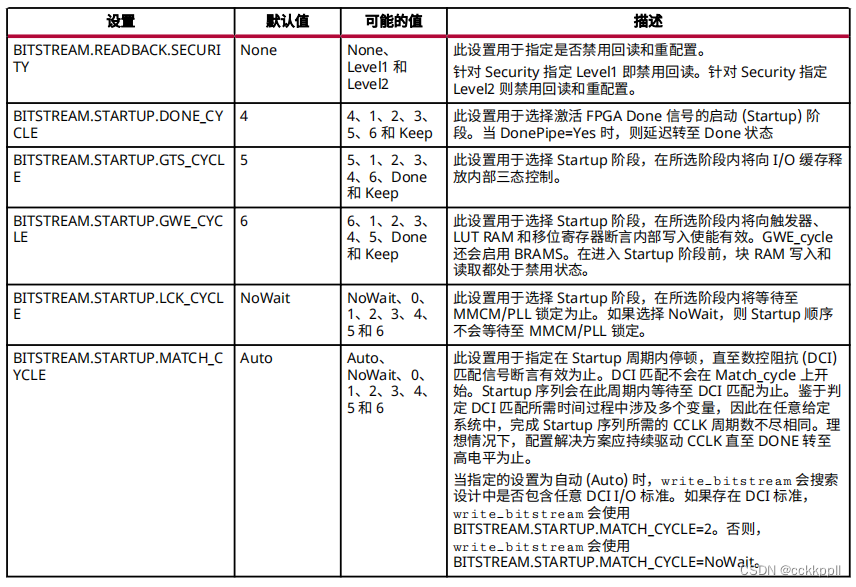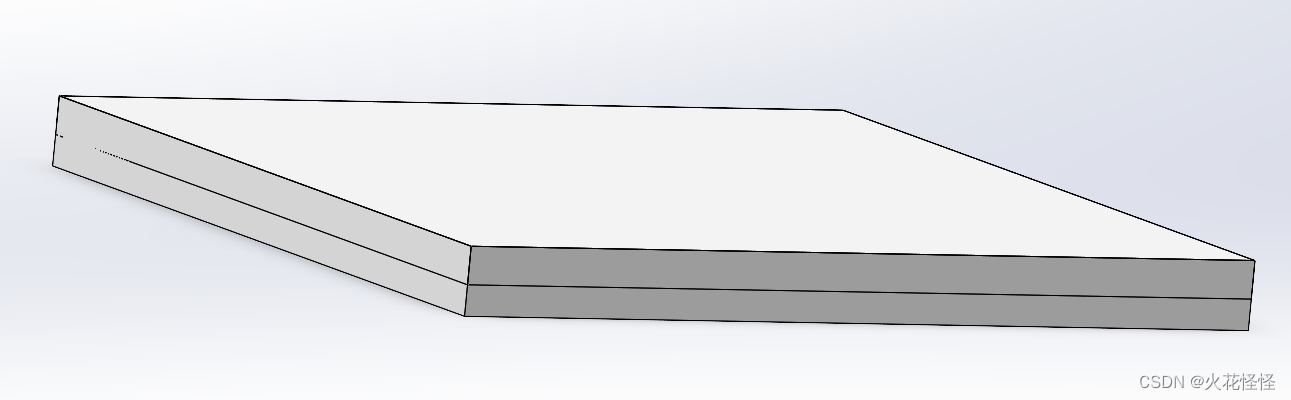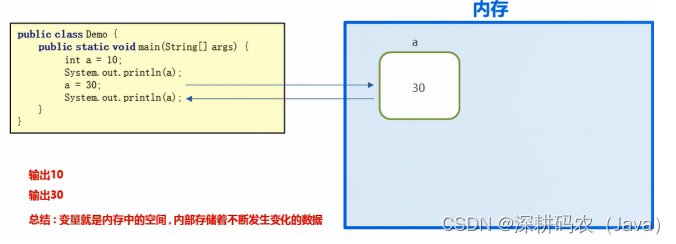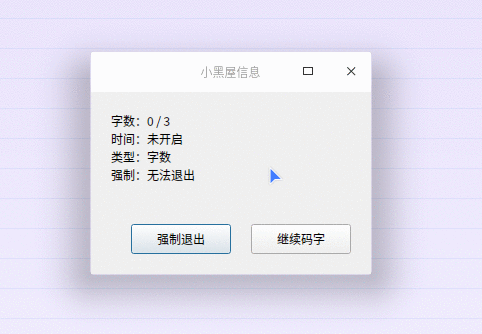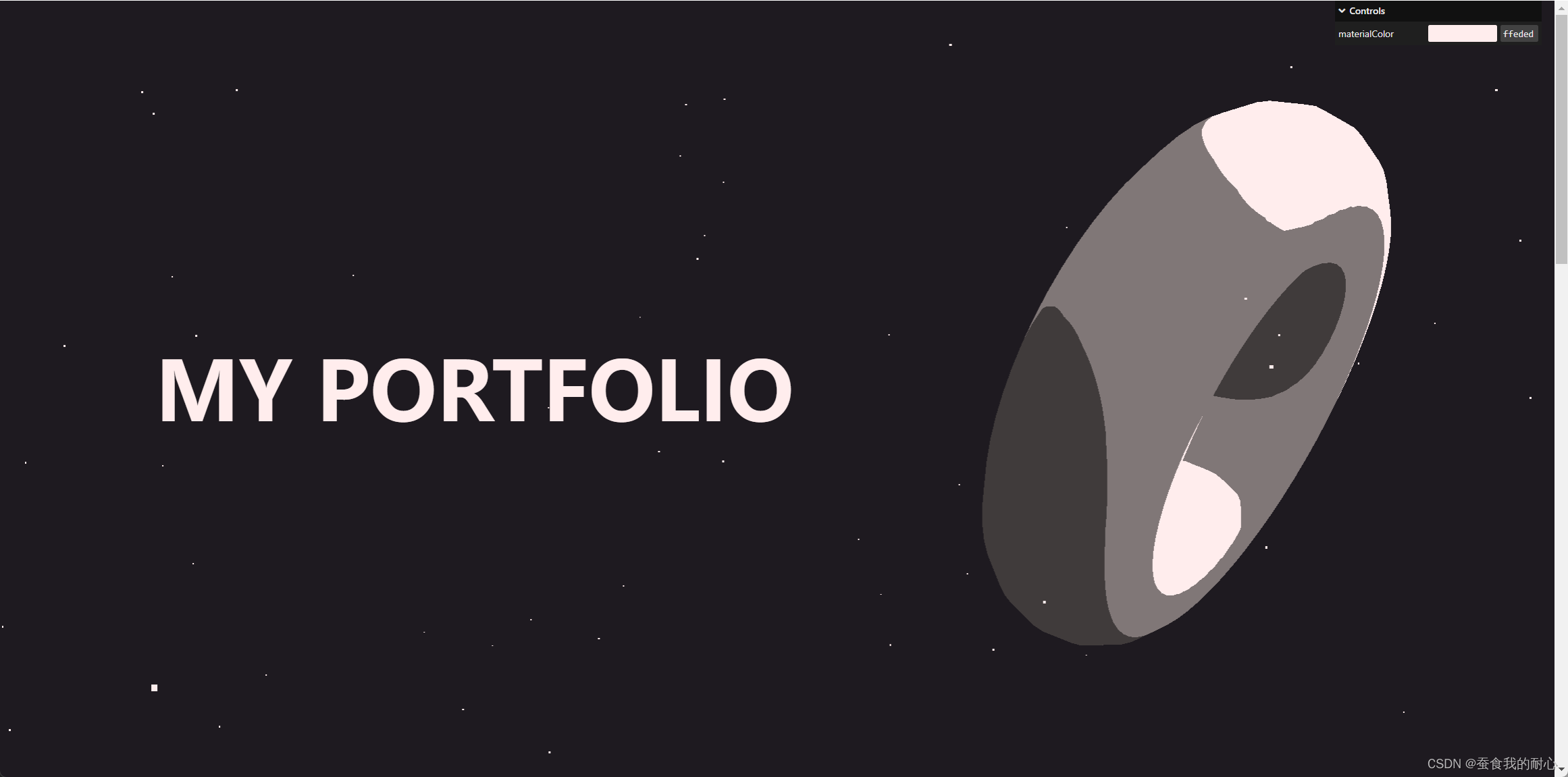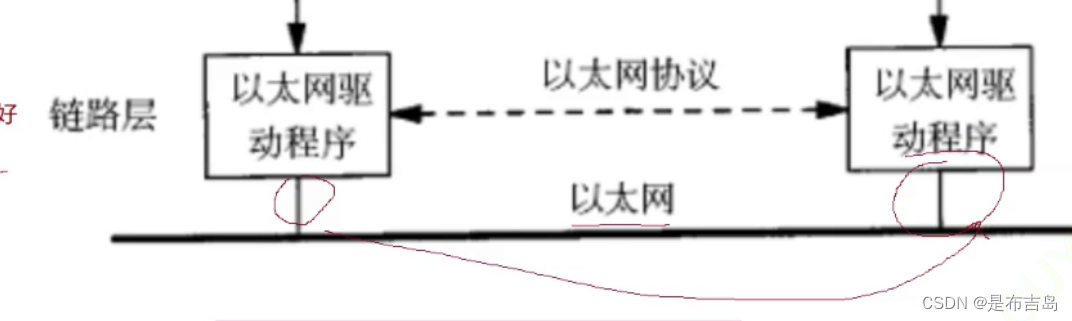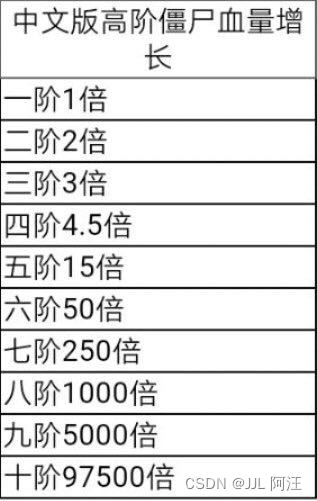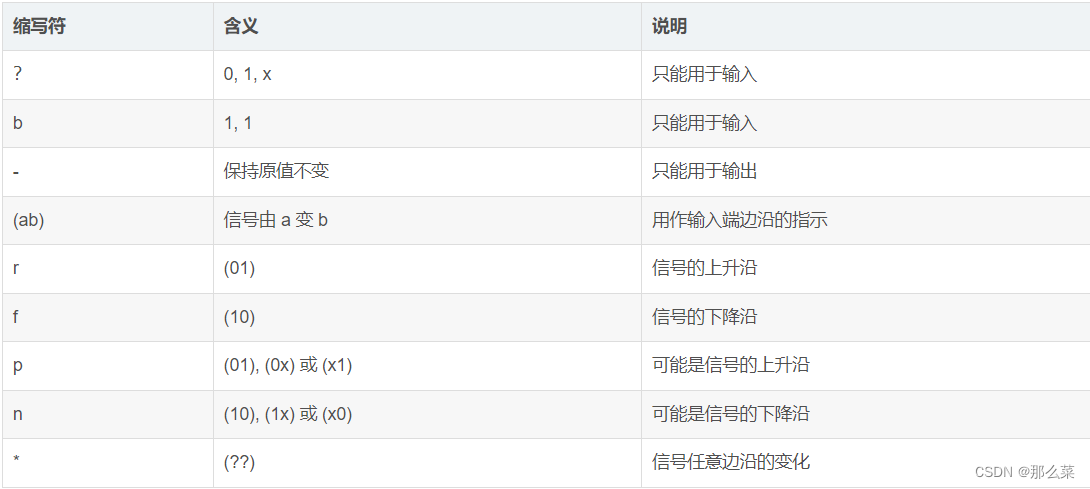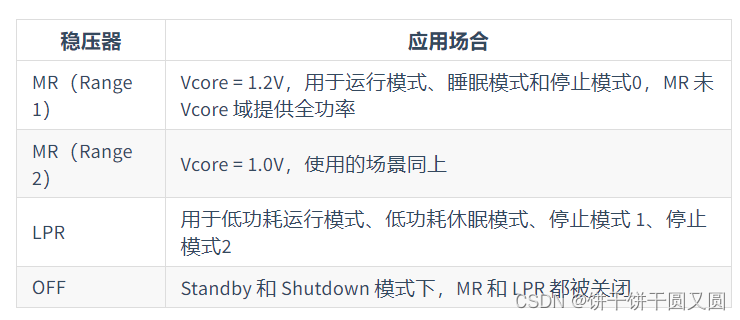过程也可用于执行热敏电阻测量。RTD和热敏电阻遵循非常相似的功能原理,测量步骤与下面提供的步骤相同。有关热敏电阻的更多信息,请参阅本文档。
查找设备引脚排列 在连接任何信号之前,请找到您的设备引脚排列。
-
打开NI MAX并展开设备和接口。
-
右键单击您的设备名称,然后选择“设备引脚排列”。
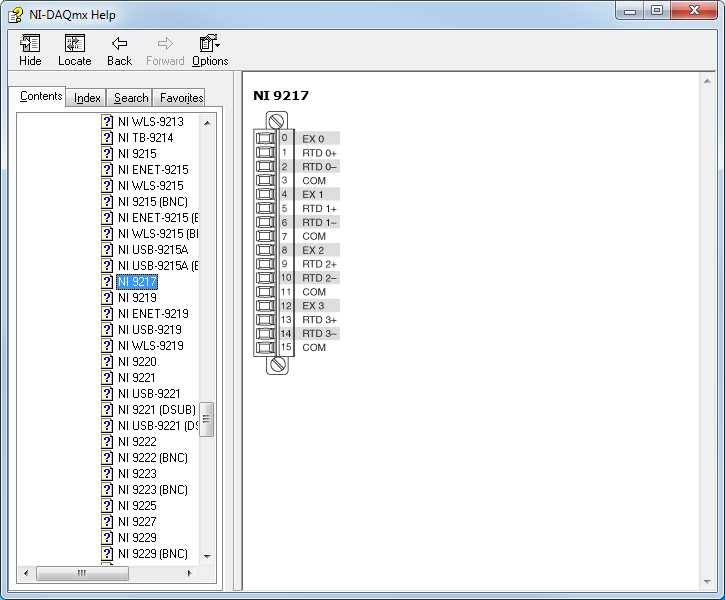
图 1.设备终端帮助 以下端子类型与RTD测量相对应:
-
RTD x (+/-): 大多数 NI RTD 硬件 都 为 每个 差分 测量 通道 提供 RTD x+ 和 RTD x- 端子 , 其中 x 表示 通道 号。
-
AI x (+/-):某些设备可能会改用 AIx+ 和 AIx-。
将RTD连接到设备 下一步是将RTD物理连接到DAQ设备。 2线RTD信号连接 将红色RTD引线连接到励磁正极。在DAQ设备上将跳线从励磁正极引脚放置到通道正极。将黑色(或白色)RTD引线连接到励磁负极。在DAQ设备上放置一个从激励负极到通道负极的跳线。
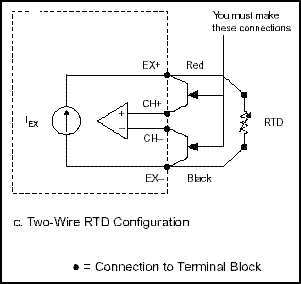
图2.2线RTD测量 在2线制方法中,为RTD提供激励电流的两根导线和测量RTD电压的两根导线是相同的。 使用RTD读取温度读数的最简单方法是使用2线制方法;然而,这种方法的缺点是,如果导线中的引线电阻很高,则测得的电压VO明显高于RTD本身的电压。NI 9217 模拟 量 输入 模 块 不 支持 2 线 测量 配置。 3线RTD信号连接 将红色RTD引线连接到励磁正极。在DAQ设备上将跳线从励磁正极引脚放置到通道正极(注:NI 9217不需要此步骤;它在内部连接这两个通道,见图3)。将一个黑色(或白色)RTD引线连接到激励负极,另一个连接到通道负极。 图 3 显示了用于测量的外部连接以及 NI 9217 RTD 模 块 的 引脚 排列。励磁正极连接到RTD0+,因为NI 9217在内部将其连接到励磁端子。


图3.3线RTD测量 4线RTD信号连接 要连接此RTD,只需将电阻元件正极侧的每根红色引线连接到DAQ设备上的励磁正极和通道正极即可。将电阻元件负极的黑色(或白色)引线连接到DAQ设备上的励磁和通道负极。来自2线RTD的两条附加引线提高了可实现的精度。图 4 显示了用于测量的外部连接以及 NI 9217 RTD 模块的引脚排列。
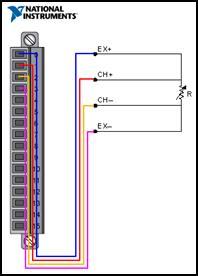
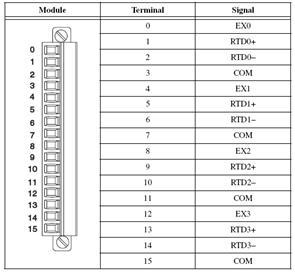
图4.4线RTD测量 4 线制方法的优点是不受引线电阻的影响,因为它们位于通过执行电压测量的器件的高阻抗路径上;因此,您可以更准确地测量RTD两端的电压。 NI MAX 配置 您 可以 使用 NI MAX 快速 验证 测量 系统 设置 的 准确性。使用 NI- DAQmx 全局 虚拟 通道, 您 可以 配置 RTD 测量, 无需 任何 编 程。虚拟通道是NI-DAQmx驱动程序架构的一个概念,用于表示设备属性设置的集合,这些设置可以包括名称、物理通道、输入终端连接、测量或生成类型以及缩放信息。 请按照以下步骤开始:
-
在NI-DAQmx全局通道选项卡上为您的硬件配置RTD虚拟通道,将RTD类型指定为2线、3线或4线。

图5.全局信道中的RTD配置
-
单击NI MAX中的“连接图”选项卡继续。

图6.RTD接线图 配置RTD测量 将传感器连接到测量设备后,继续按如下方式进行配置:
-
在NI MAX打开的情况下,选择数据邻域,然后单击新建。
-
选择NI-DAQmx全局虚拟通道,然后单击下一步。
-
选择采集信号»模拟输入»温度»RTD。
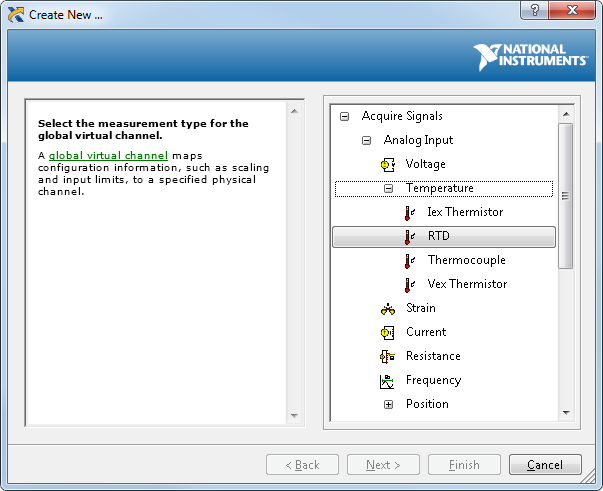
图7.创建NI-DAQmx虚拟通道
-
选择 ai0 或您打算连接 RTD 的任何物理通道。 物理通道是可以测量或生成模拟或数字信号的端子或引脚。单个物理通道可以包含多个端子或引脚,例如多线 RTD 输入通道。在这种情况下,ai0 对应于 NI 9217 引脚排列图上的 RTD0+、RTD0- 和 COM。

图8.设备物理通道
-
单击“下一步”,然后输入全局虚拟通道的名称或保留默认值。
-
单击“完成”,您应该在NI MAX中看到以下屏幕:
图片上传失败
重试
图 9.在NI MAX中设置RTD通道
-
在设置选项卡上,输入您希望从 RTD 读取的最低和最高温度值(默认为 0 至 100 °C)。
-
选择您的RTD类型、标称电阻、配置、Iex源和Iex值。
测试RTD信号 使用 NI- DAQmx 全局 虚拟 通道, 您 可以 预览 测量 结果。
-
在NI MAX仍处于打开状态的情况下,单击NI-DAQmx全局虚拟通道选项卡,然后单击运行按钮。您会看到 RTD 的温度值显示在屏幕顶部。
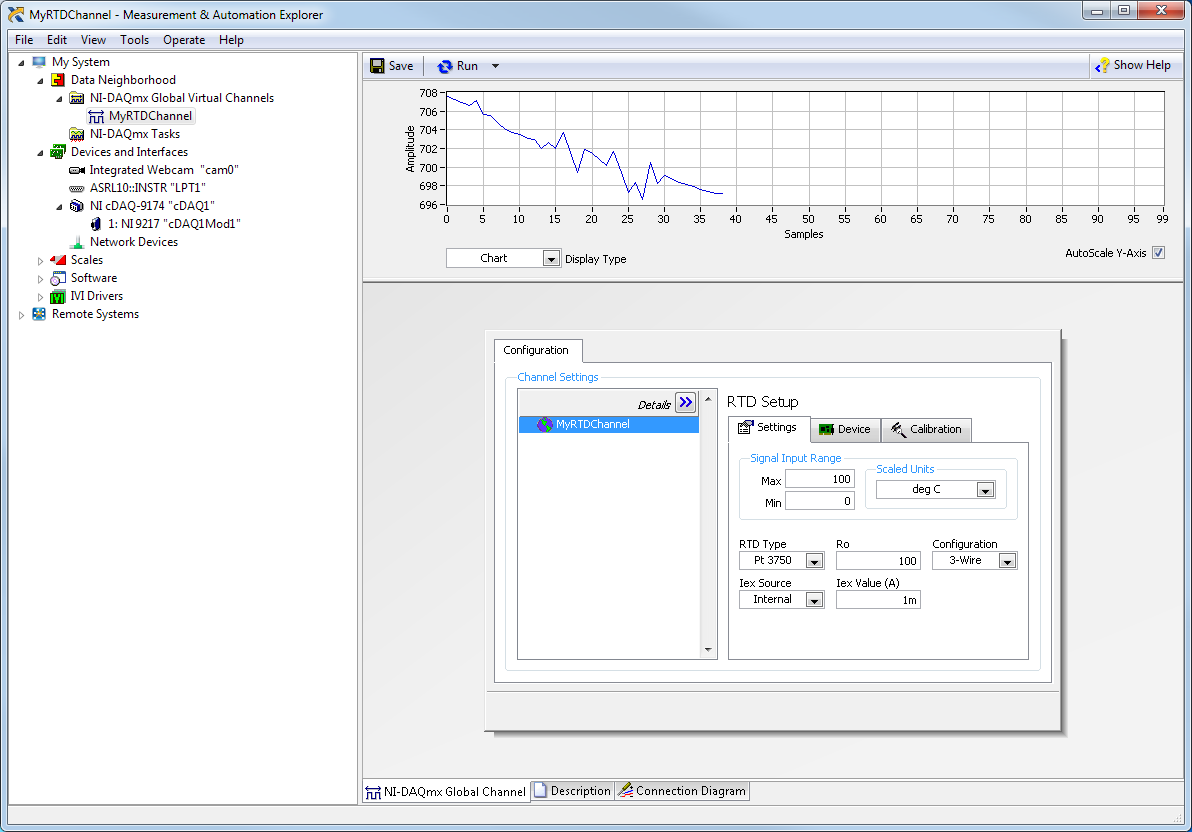
图 10.在NI MAX中预览RTD测量 您可以选择以表格形式查看信号,也可以通过从“显示类型”下拉菜单中选择“图形”来查看信号。如果您希望将来再次参考此配置屏幕,您还可以选择保存NI-DAQmx全局虚拟通道。